Comprar y descargar apps en el Apple TV
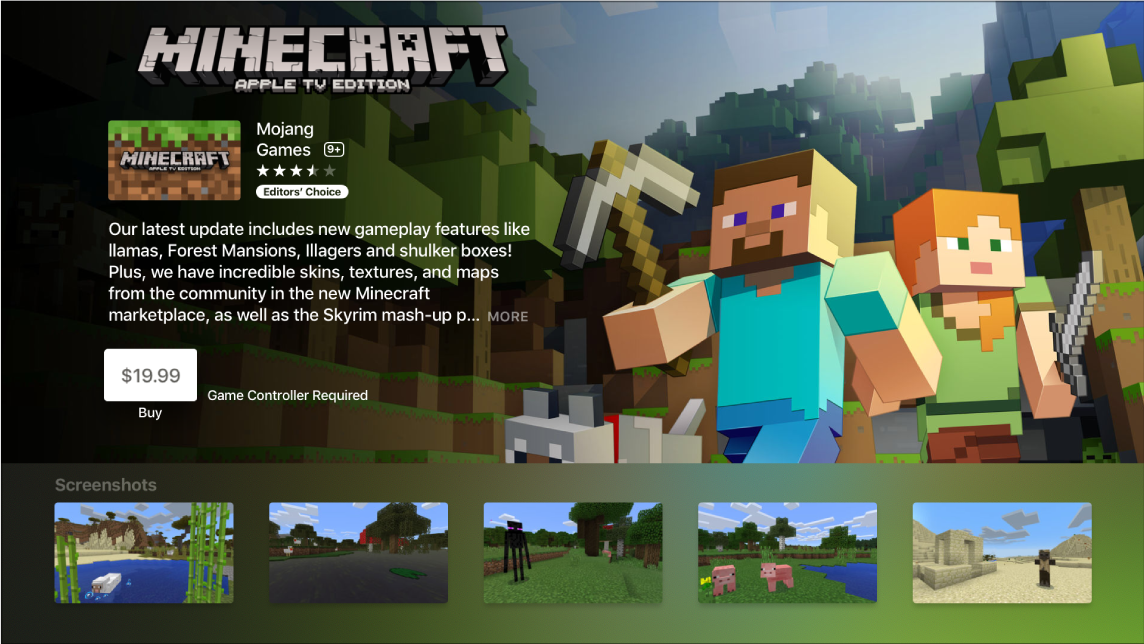
Descargar una app
En App Store
 en el Apple TV, selecciona Comprar u Obtener (para obtener una app gratis) y después presiona la superficie Touch del Apple TV Remote para comenzar a descargar.
en el Apple TV, selecciona Comprar u Obtener (para obtener una app gratis) y después presiona la superficie Touch del Apple TV Remote para comenzar a descargar.Si ves "Instalar" (con el ícono de iCloud), significa que ya habías comprado esa app y que la puedes volver a descargar gratis. Si ves "Abrir", la app ya está instalada; selecciona "Abrir" para iniciar la app.
Mientras se esté descargando o actualizando una app, su ícono aparece en la pantalla de inicio mostrando el indicador de progreso.
Consejo: si configuras "Compartir en familia", el organizador de la familia puede revisar las compras realizadas por los otros miembros de la familia que sean menores de 18 años. Por ejemplo, si se configura la opción "Solicitar la compra" para los menores de edad (se puede configurar en iTunes en una Mac o dispositivo iOS), entonces cada vez que un menor intente realizar una compra, se enviará un mensaje al organizador de la familia para que la apruebe. Para obtener más información acerca de cómo configurar "Compartir en familia", consulta Compartir el Apple TV en familia.
Restringir las compras dentro de apps
Muchas apps ofrecen contenido extra o mejoras si se paga un costo adicional. Puedes limitar las compras que se pueden hacer dentro de una app.
Abre Configuración
 en el Apple TV.
en el Apple TV.Ve a General > Restricciones (asegúrate de que las restricciones estén activadas) y desactiva "Compras dentro de la app".
Para obtener más información acerca de las restricciones, consulta "Restringir el acceso a contenido en el Apple TV".
Configurar actualizaciones o instalación automáticas
Por omisión, las apps se actualizan de forma automática cada vez que hay una versión nueva. Puedes activar o desactivar esta función.
También puedes configurar el Apple TV para que automáticamente agregue las apps que tengan una versión para Apple TV siempre que las descargues en un iPhone o iPad que haya iniciado sesión en la misma cuenta de iTunes.
Abre Configuración
 en el Apple TV.
en el Apple TV.Ve a Apps y realiza alguna de las siguientes operaciones:
Activar o desactivar las actualizaciones automáticas: selecciona "Actualizar apps automáticamente".
Si la opción "Actualizar apps automáticamente" está desactivada, puedes seleccionar cualquier app en App Store para revisar si hay actualizaciones disponibles y actualizar manualmente desde ahí.
Activar o desactivar la instalación automática: selecciona "Instalar apps automáticamente".
Nota: las apps de los miembros de tu familia no se agregan automáticamente a la pantalla de inicio.
Para obtener información sobre cómo eliminar apps, consulta "Personalizar la pantalla de inicio del Apple TV".